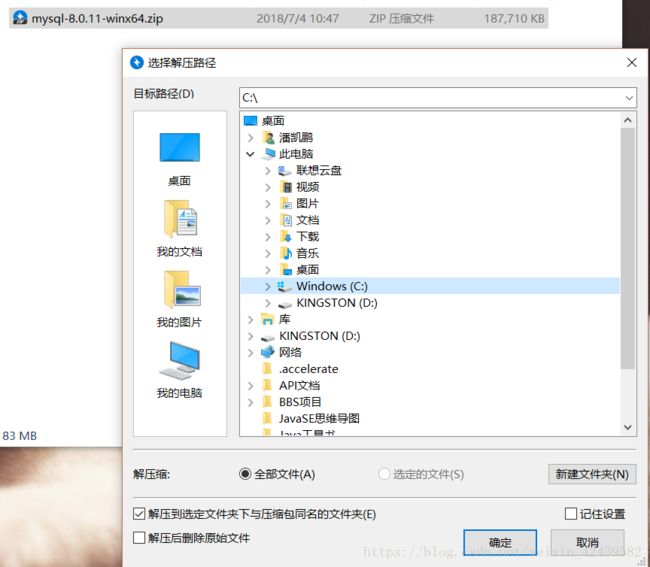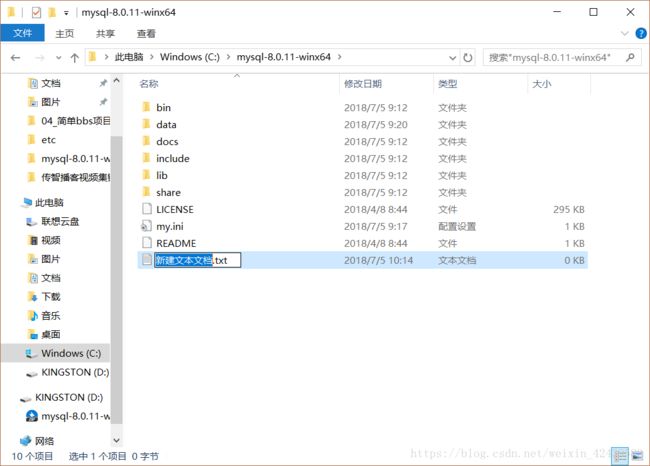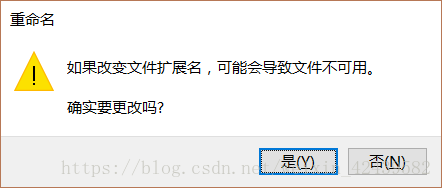MySQL最新版本免安装zip解压安装,安装图解(版本号:mysql-8.0.11-winx64)
可以到MySQL.com->community->MySQL Community Server下方的download->滑到底部下载zip包的第一个;或者点击下载地址直接下载。
下载地址:
https://dev.mysql.com/get/Downloads/MySQL-8.0/mysql-8.0.11-winx64.zip
目录
一、解压。下载后,解压到某盘符根目录下自动创建文件夹。(本案例中解压到C盘)
二、配置文件。打开mysql文件夹,在下面新建一个文本文档。(注意:刚解压的mysql文件夹里不包含data文件和my.ini)
三、配置环境变量。
四、安装MySQL服务。
五、初始化数据。
六、访问数据库。
七、修改密码。
安装步骤:
一、解压。下载后,解压到某盘符根目录下自动创建文件夹。(本案例中解压到C盘)
二、配置文件。打开mysql文件夹,在下面新建一个文本文档。(注意:刚解压的mysql文件夹里不包含data文件和my.ini)
复制下面内容进入新建的文本文档,并根据各自mysql安装路径修改第10行和第13行红体部分。
[mysql]
# 设置mysql客户端默认字符集
default-character-set=utf8
[mysqld]
#设置3306端口
port = 3306
# 设置mysql的安装目录
basedir=C:\mysql-8.0.11-winx64
# 设置mysql数据库的数据的存放目录
datadir=C:\mysql-8.0.11-winx64\data
# 允许最大连接数
max_connections=200
# 服务端使用的字符集默认为8比特编码的latin1字符集
character-set-server=utf8
# 创建新表时将使用的默认存储引擎
default-storage-engine=INNODB C:\mysql-8.0.11-winx64
# 设置mysql数据库的数据的存放目录
datadir=C:\mysql-8.0.11-winx64\data
# 允许最大连接数
max_connections=200
# 服务端使用的字符集默认为8比特编码的latin1字符集
character-set-server=utf8
# 创建新表时将使用的默认存储引擎
default-storage-engine=INNODB
保存并重命名文档。
![]()
删除txt后缀确定后出现下面的视图。
如果没有出现上面的视图,请在 查看 中修改显示 文件扩展名。
修改完成的配置文件如下所示。(注:图标和文件类型已改变)
![]()
三、配置环境变量。
(注:本步骤非必须,只是为了在系统任意位置都能访问数据库,方便以后连接数据库。)
学习过java的应该都知道jdk环境变量配置的方法,便不再赘述。
四、安装MySQL服务。
1.以管理员身份运行命令行。
2.在命令行中输入mysqld install
3.执行后提示Service successfully installed.(注:如果没有配置环境变量,需切换到MySQL/bin目录下执行该命令。)
五、初始化数据。
在命令行中输入mysqld --initialize-insecure, 执行后出现一个光标闪动。
之后数据库创建一个空密码的root用户,mysql文件夹下也生成data目录。
六、访问数据库。
(以下操作均在命令行中完成)
1.启动数据库服务:输入net start mysql
2.提示启动成功后,登录用户,输入mysql -u root -p
3.回车后显示password,再次回车。登录成功后,光标前变为mysql
七、修改密码。
(空密码的用户不享有完整权限,比如navicat就无法使用空密码用户连接。)
注:以下步骤以登录mysql为基础,即命令行前的光标为mysql
1.在命令行中输入use mysql;
2.执行成功后,提示Database Changed.
3.输入
ALTER USER 'root'@'localhost' IDENTIFIED WITH mysql_native_password BY 'root';
(其中最后部分引号内root为密码内容,我将密码设为root, 可根据需要修改)
显示上述语句后,修改密码成功,可退出重新登录。登录过程与之前一致,只是在password行不直接回车,输入密码后回车。
参考:1.mysql-5.7.21-winx64.zip 下载安装(Win10)
2.Mysql 8.0修改密码